超详细攻略:如何在mac上编辑ntfs文件? -凯发网娱乐
2022-09-16 10:53:26
编辑:baolan
阅读:1046次
想要在mac上编辑ntfs文件吗?是不觉得这很难实现?其实并没有,本文会为大家介绍两种方法,满足你在mac上编辑ntfs文件的需求。
对于经常在windows和macos之间来回切换的人来说,跨平台不兼容是一个主要问题,尤其是如果我们想在mac上使用ntfs文件。但无需担心,本文将向mac用户展示两种编辑ntfs文件的方法,下面让我们开始吧。
我可以在mac上查看ntfs文件吗?
答案是肯定的!mac用户可以查看ntfs格式的文件,但仅限于查看ntfs文件,并不能对ntfs文件进行其它操作,比如在mac上编辑、复制、粘贴、删除或创建ntfs文件。
事实上,ntfs也称为新技术文件系统,是windows操作系统的默认文件系统。因此苹果只允许mac用户以ntfs格式阅读,简单来说也就是只能打开进行查看而已。因此,如果你只想在mac上查看ntfs文件,只需将ntfs usb驱动器连接到设备并查看文件即可。但要对ntfs文件进行其它操作,比如编辑或传输ntfs文件,就需要了解第三方程序或技术命令。
为什么要使用ntfs文件格式?
ntfs文件格式虽然与mac不兼容,但许多用户依旧选择使用ntfs文件格式而不是其他文件格式。除了最新的技术,ntfs还提供其他各种优势,例如:
大文件:ntfs允许用户在外部硬盘驱动器上存储大而庞大的文件和文件夹。
- 压缩:ntfs允许单独压缩文件和文件夹,以防止系统变慢。
- 安全性:ntfs格式允许用户为单个文件和文件夹设置特定权限。
- 节省空间:ntfs可以设置磁盘配额来限制用户在硬盘空间不足时可以访问的空间。
- 自动恢复:使用日志文件和检查点信息,ntfs可以自动恢复文件的一致性。
如何在mac上编辑ntfs文件?
想要在mac上对ntfs文件进行除查看以外的操作,也是可以实现的,以下两种方法供大家选择。
方法1.使用易我ntfs读写工具
mac用户无法在mac上正常使用ntfs外置硬盘,这就衍生出了一些第三方软件,这些软件可以让用户在mac上面轻松地使用ntfs外置硬盘。比如这款易我ntfs速写工具,你只需要在软件上面点击“启用ntfs”就可以达到想要的目的,它可以让mac用户轻松地在电脑上面读写ntfs外置硬盘,读取、写入、删除、复制、移动等操作都是可以正常实现的,如果你刚好有这样的需求,小编强烈建议你试一试它。
易我ntfs读写工具支持几乎所有的macos,包括big sur 11,catalina,甚至更旧的版本。
主要亮点
- 获得完整的ntfs读写支持
- 是一个功能强大且易于使用的实用工具
- 有助于一键移动、删除或修改microsoft ntfs卷
- 用户可以使用此工具安全地强制弹出外部硬盘驱动器
- 兼容mac m1/m2
- 与macos big sur和旧版本的macos兼容
- 支持apfs、fat、hfs 等文件格式
- 可以使用此软件访问ntfs usb驱动器、ssd、sd卡、cf卡等
以下是让mac实现正常读写ntfs文件的详细步骤:
如果您是 mac 电脑用户并且想要读取、写入和编辑 ntfs 硬盘/ u 盘中的文件,那么,选择强大的易我 ntfs 读写工具(easeus ntfs for mac)可以让您的工作变得轻松。下面列出了如何使用易我ntfs读写工具的步骤:
步骤 1. 启动易我ntfs读写工具,单击“我已有激活码”,输入激活码以解锁此软件。
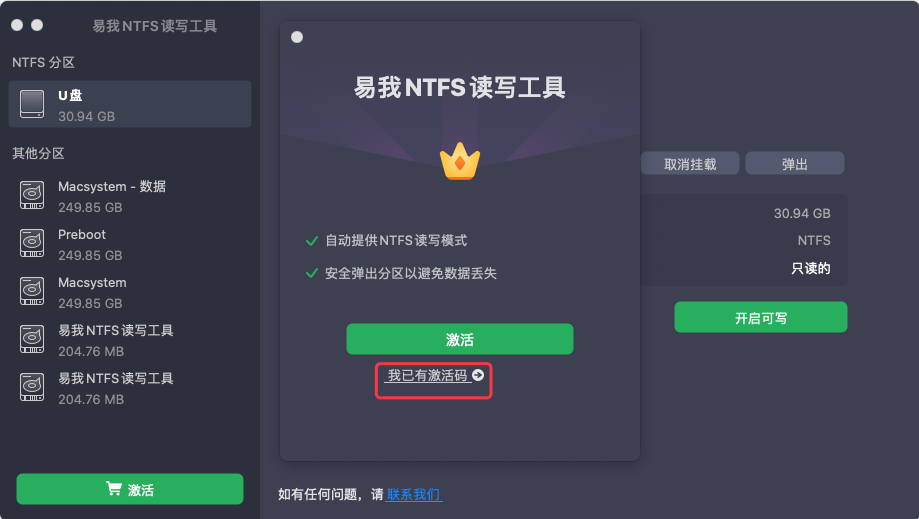
步骤 2. 将ntfs硬盘/u盘等设备连接到 mac 电脑,易我ntfs读写工具将自动检测设备。选择您的ntfs硬盘/u盘,您会看到它现在被标记为“只读的”。单击“开启可写”以向ntfs硬盘/u盘添加读写权限。
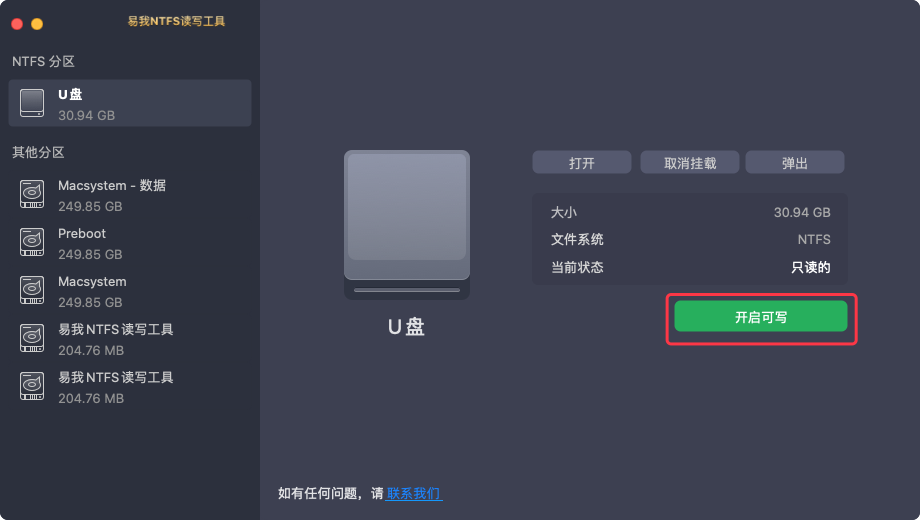
步骤 3. 当ntfs硬盘/u盘的状态变为“可写的”时,你就可以轻松读取、写入、打开和修改ntfs硬盘/u盘上的文件。
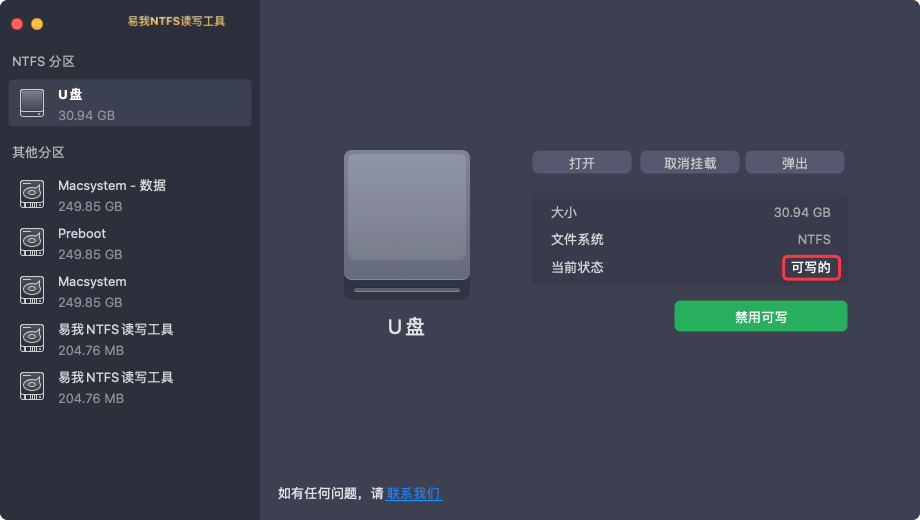
方法2.运行命令行
没有多少人知道mac添加了实验性的ntfs写入支持,此功能默认禁用,但可以在终端中运行一些命令行来启用mac的ntfs写入支持。
但请记住一件事,这是一个带有实验性质且不稳定的功能,可能导致磁盘损坏或永久数据丢失。因此,小编不是很推荐这个方法来实现对ntfs文件的正常读写。
以下是详细步骤,请参考:
步骤1.转到应用程序>实用程序>终端。
步骤2.在终端应用程序上,输入“sudo nano /etc/fstab”以编辑fstab文件。
步骤3.然后输入“label=volume_name none ntfs rw,auto,nobrowse”并按“control o”进行写入。
步骤4.按“确认”,然后按“ctrl x”退出窗口。
步骤5.安全弹出ntfs驱动器并重新连接到mac。
步骤6.转到左上角菜单中的“转到文件夹”,然后输入“/volumes”。
步骤7.完成后,便可以打开ntfs文件并开始编辑它们了。
现在,我们应该是可以在mac上实现对ntfs文件的正常读写了,综合上述,小编还是更推荐使用易我ntfs读写工具哦,一是能够保证数据的安全,二是这个方法真的很简单,简单两步就能够实现,何乐而不为呢?
温馨提示:本文由易我科技网站编辑部出品转载请注明出处,违者必究(部分内容来源于网络,经作者整理后发布,如有侵权,请立刻联系凯发app官网登录处理)
标签:
 凯发app官网登录的产品中心
凯发app官网登录的产品中心 售后支持
售后支持 合作招商
合作招商



